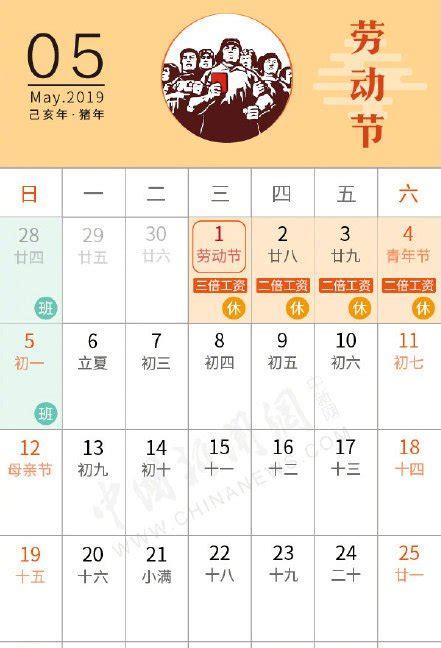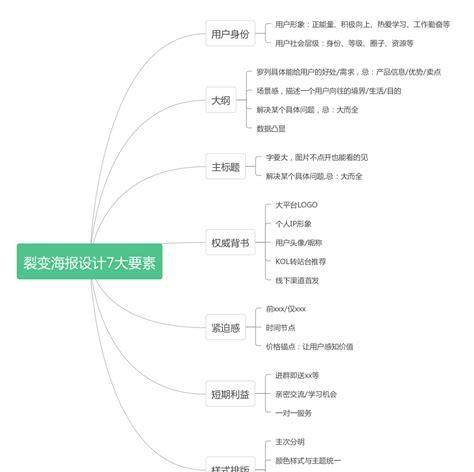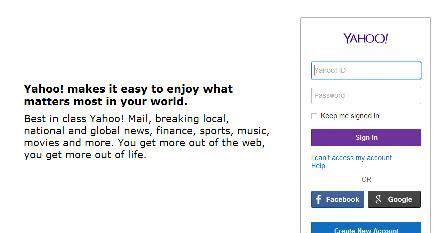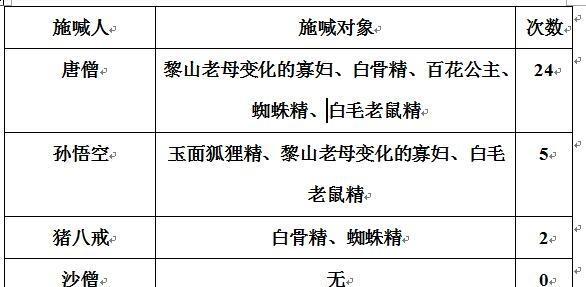打印机已成为办公中不可缺少的设备,一般办公室里都会有好几台电脑,如果这几台电脑都连上了网络,那么我们就可以通过网络共享,让这些电脑共用一个打印机。你知道打印机共享怎么设置吗?是不是在网上搜索了很多关于
打印机共享怎么设置
的文章,但都没能解决问题,或是看不明白呢?那么就请仔细阅读本文,本文完全是笔者实战经验总结出来的,相信一定能帮到你。
要设置打印机共享,有两个前提条件必须具备:
1、需要设置共享打印机的电脑必须在同一个网络。(如何确定是否在同一个网络,后边会介绍到)
2、连接打印机的那台电脑本身必须能正常打印。(这里我们把连接打印机的那台电脑叫做打印服务器或服务端)
现在开始正式设置打印机共享:
一、在打印服务器上(连接打印机的那台电脑)随便打印个文件,如果能正常打印,再接着往下看,否则,也就是连第一个必须的条件都没满足。
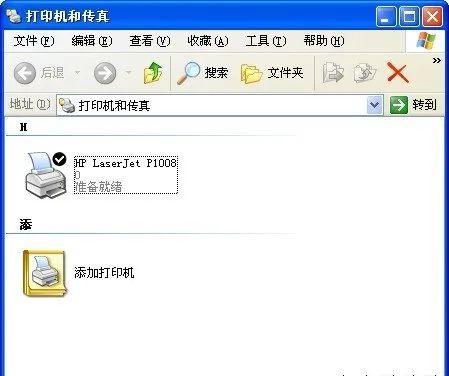
打印机共享怎么设置
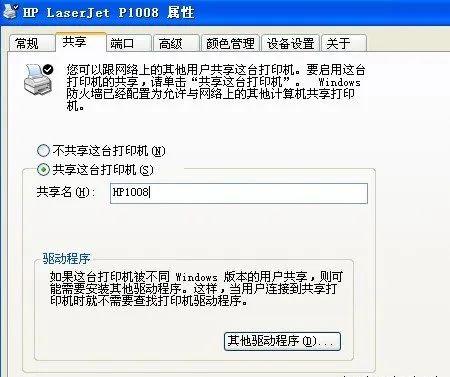
打印机共享怎么设置
共享名我们可以自己起,但不要使用中文,完成之后点确定。这时你会发现这个打印机的图标有一点小变化,下边多了一个手,如图:
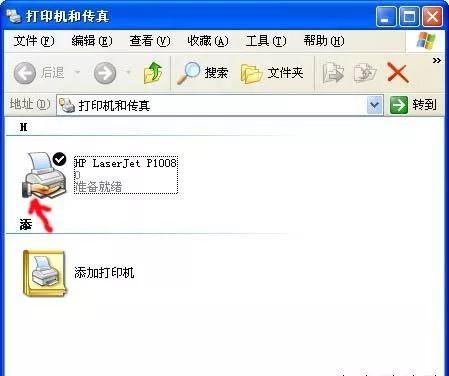
打印机共享怎么设置
打印机图标下边出现这个手的形状就表示这个打印机已经被共享了。
三、现在该设置需要使用网络打印机的这些电脑了,我们把这些电脑统称为客户端(客户端就是相对于服务端而言的,连接打印机本身的那台电脑叫做服务端,剩下的这些需要通过网络使用打印机的电脑统称为客户端)
一个办公室里也许有1台、2台甚至更多的客户端,哪台客户端需要使用网络打印,我们就在哪台电脑上进行下边的设置。
首先确保满足文中开头所讲的第1个必要条件:服务端和客户端要在同一个网络。
具体方法:
现在换到客户端上进行操作,在客户端的“开始”——“运行”里输入cmd打开命令提示符,然后再里边输入ping 192.168.1.55如图:
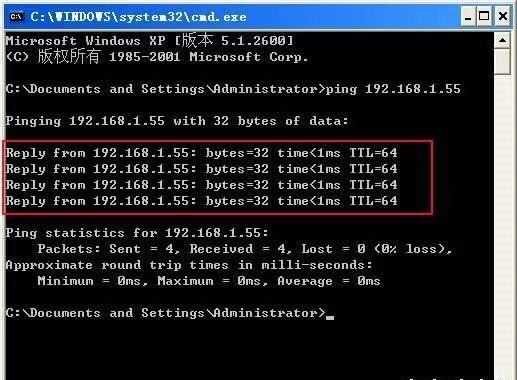
打印机共享怎么设置
图中红色部分显示的数据说明客户端到服务端是连通的、处于同一网络的。如果类似下图的情形,则说明服务端和客户端之间的网络存在故障,这时需要先排查网络故障。

共享打印机怎么设置

如何设置共享打印机
注意斜杠别打错了。
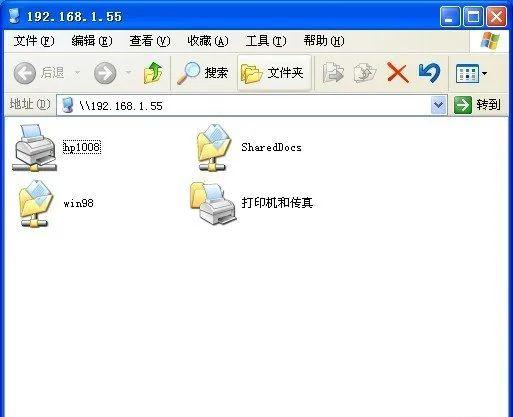
打印机共享怎么设置
图中的hp1008就是之前我们自己填写的共享打印机的名字,现在双击hp1008这个图标,会弹出一个对话框,内容是:您将要连接到192.168.1.55的打印机,……不用管它,直接选择“是”就可以了。

打印机共享怎么设置
接前文中讲到容易卡壳的地方,这也是本文的精髓所在了。我们设置打印机共享的时候往往没这么顺利,中间可能会遇到以下问题。
1、共享打印机时提示“找不到网络路径”,如图:

这种情况一般是由于服务端开启了防火墙引起的,xp系统自身带的有防火墙,需要把它关闭掉。不知道怎么关闭xp自带防火墙的朋友请看这里:《
如何关闭windows自带防火墙
2、共享打印机时提示以下两种错误,如图:
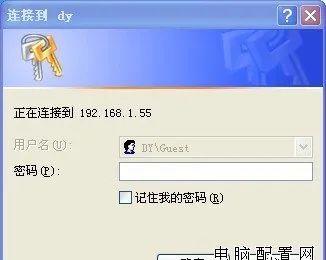
打印机共享怎么设置

如何设置打印机共享
如果你遇到的情况是以上两个图片中的任何一种,接下来要做的工作都是一样的。
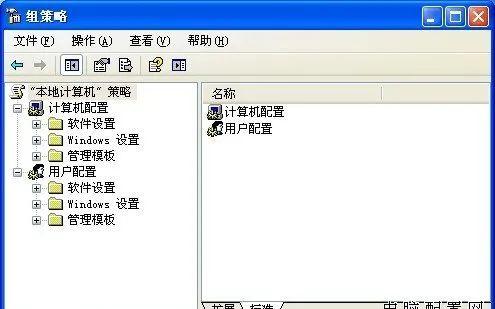
打印机共享怎么设置
1、网络访问:本地账户的共享和安全模式:把里边的内容改为“仅来宾-本地用户以来宾身份验证”
2、账户:来宾账户状态:把里边的内容改为“已启用”
3、账户:使用空白密码的本地账户只允许进行控制台登录:把里边的内容改成“已停用”
上述工作做完后,再接着前文讲到的卡壳的地方继续操作,应该就可以顺利的设置好你的共享打印机了。